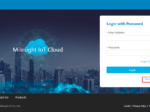- Home
- 組み込みネットワーク・サーバー
- Milesightゲートウェイとデバイス-UMAプラットフォームの統合
Milesightゲートウェイとデバイス-UMAプラットフォームの統合
はじめに
UMAは英国に本社を置くテクノロジー・サービス企業で、主に企業向けに情報通信技術ソリューションやビジネス支援サービスを提供しています。同社のサービスは、通信、経営コンサルティング、管理サポートなど様々な分野をカバーし、お客様のデジタルトランスフォーメーションや動作の効率化を支援することに注力しています。
本資料では、主にMilesight LoRaWANゲートウェイとエンドデバイスをUMAプラットフォームに統合する方法を紹介します。
1. 前提条件
- Milesightゲートウェイ: UG56/UG65/UG67、UG65を例とします。
- Milesightセンサーモデル: AM308とAM319を例にとります。
- デモで使用する周波数帯域:915M(8~15チャンネル)
2. アカウント登録
https://askuma.ai/ にアクセスし、「Book a demo」 ボタンをクリックし、指示に従って情報を入力してください。
UMAのスタッフがリクエストを受け取り次第、さらにご連絡を差し上げ、アカウントの詳細とプラットフォームに割り当てられたMQTTブローカーの設定情報をお送りします。
3. 最初のログインウィザード
UMAからアカウント作成メールが届いたら、リンクをクリックして御社のサブスクリプションを設定し、パスワードを設定してください。
https://vision.meetuma.ai/loginにアクセスしてログインします。
ウィザードに従って開始します。
貴社の地域設定を行います。
建物とフロア(複数可)、希望するフロア(ユーザーアカウントのデフォルトフロア)を作成します。
デモンストレーションのため、例としてMilesightの ビルを設定しました。
勤務時間を設定します。
Finish をクリックします。

Click Go to Dashboard.
4. フロアを増やす(オプション)
次に、ビルのフロアを作成します。デモンストレーションのため、例としてMilesightビルを設定しました。
スクリーンショットの手順に従ってください:
この例では、4つのフロアを作成し、このデモで使用するデバイスはすべて1階に追加します:
5. リソースの作成
このステップでは主にセンサーとフロアの関係を設定します。
以下のスクリーンショットの手順に従ってください:
2種類のデバイスがあるので、AM308とAM319の2つのレコードを作成する必要があります。
以下は、Sensors(センサー)、Floors(フロア)、Building(ビルディング)の関係の概略図です:
この時点で、UMA プラットフォームの基本設定は完了です。次に、ゲートウェイを設定します。
6. ゲートウェイの設定
6.1. 組み込み NS の有効化
デバイスの Embedded NS を有効にします:
6.2. カスタムデコードの作成
カスタムペイロードコーデックを作成します:
テンプレートをAM308として選択し、以下のスクリーンショットに示すようにデフォルトのデコードコードを変更します(return decode文の前にプラットフォームから必要なコードを追加してください):
decoded.devEUI = LoRaObject.devEUI;
decoded.rssi = LoRaObject.rxInfo[0].rssi;
decoded.snr = LoRaObject.rxInfo[0].loRaSNR;
decoded.data = LoRaObject.data;
decoded.time = new Date().toISOString();After created:
ペイロードコーデック機能の詳細については、Milesightゲートウェイのペイロードコーデックの使用方法を参照してくだ
6.3. AM308とAM319の追加
LoRaWANノードをMilesightゲートウェイに接続する方法の手順に従ってデバイスを追加します。
追加されると、ステータスは次のようになります:
注意: Payload Codecが正しく選択されていることを確認してください。
設定が完了すると、センサーのペイロード構造は以下のように表示されます:
6.4. MQTT パラメータの構成
手順に従って、MQTT 設定ページに移動します:
スクリーンショットに示すように関連情報を入力します(ステップ2のMQTT Brokerパラメータを使用します):
注:1.Data Retransmission(データ再送) オプションにはチェックを入れないでください。
2. アップリンク・トピック・パスはMilesightです。
3. ダウンリンク・トピック・パスは、Milesight/downlink/$deveuiです。
これでゲートウェイの動作は完了です。
7. デバイスの追加
UMAプラットフォーム・インターフェースに戻り、以下の手順に従います:
注記 :
ここでいうIDとは、Device EUIデータのことです。
ADD をクリックすると、次のような結果が表示されます:
これで、AM308 および AM319 デバイスのデータがプラットフォームで利用可能になったことがわかります。
8. データのモニター
ホームページのダッシュボードに戻ります。
下図のように、設定されたビル、フロア、およびデバイスのデータが表示されます:
以上
関連記事
組み込みネットワーク・サーバー
 Milesight Gateway – MQTTによるThingsBoardとの統合この記事では、MQTT 経由で Milesight Gateway を Thingsboard に統合する方法を説明します。
Milesight Gateway – MQTTによるThingsBoardとの統合この記事では、MQTT 経由で Milesight Gateway を Thingsboard に統合する方法を説明します。 MQTTによるThingsBoardプラットフォームとMilesightの統合ThingsBoardプラットフォームゲートウェイをデータインターフェースとして統合する方法を説明します
MQTTによるThingsBoardプラットフォームとMilesightの統合ThingsBoardプラットフォームゲートウェイをデータインターフェースとして統合する方法を説明します HTTP統合によるThingsBoardプラットフォームとMilesightの統合ゲートウェイを使用してHTTP統合メソッド経由でセンサーデータをThingsBoardに送信する方法について説明します
HTTP統合によるThingsBoardプラットフォームとMilesightの統合ゲートウェイを使用してHTTP統合メソッド経由でセンサーデータをThingsBoardに送信する方法について説明します TTIによるThingsBoardプラットフォームとMilesightの統合The Things Industries経由でゲートウェイとセンサーをThingsBoardプラットフォームに接続する方法について説明します
TTIによるThingsBoardプラットフォームとMilesightの統合The Things Industries経由でゲートウェイとセンサーをThingsBoardプラットフォームに接続する方法について説明します Milesight Gateway- MQTTによるNiagara BMSプラットフォーム統合この記事では、Milesight LoRaWANゲートウェイをMQTTプロトコル経由でNiagaraプラットフォームに統合する方法を説明します。
Milesight Gateway- MQTTによるNiagara BMSプラットフォーム統合この記事では、Milesight LoRaWANゲートウェイをMQTTプロトコル経由でNiagaraプラットフォームに統合する方法を説明します。 Milesightゲートウェイ- Modbus経由でのNiagara BMSプラットフォーム統合この記事では、Milesight LoRaWANゲートウェイをModbusプロトコル経由でNiagaraプラットフォームに統合する方法を説明します。
Milesightゲートウェイ- Modbus経由でのNiagara BMSプラットフォーム統合この記事では、Milesight LoRaWANゲートウェイをModbusプロトコル経由でNiagaraプラットフォームに統合する方法を説明します。 Milesight Gateway- BACnet経由でのNiagara BMSプラットフォーム統合この記事では、Milesight LoRaWANゲートウェイをBACnet/IPプロトコル経由でNiagaraプラットフォームに統合し、アップリンクとダウンリンクを実現する方法について説明します。
Milesight Gateway- BACnet経由でのNiagara BMSプラットフォーム統合この記事では、Milesight LoRaWANゲートウェイをBACnet/IPプロトコル経由でNiagaraプラットフォームに統合し、アップリンクとダウンリンクを実現する方法について説明します。 Exosite-Milesightゲートウェイ統合このガイドでは、Milesight ゲートウェイを接続し、MQTT 接続を介して LoRaWAN エンドデバイスのデータを Exosite IoT プラットフォームに統合する方法を紹介します。
Exosite-Milesightゲートウェイ統合このガイドでは、Milesight ゲートウェイを接続し、MQTT 接続を介して LoRaWAN エンドデバイスのデータを Exosite IoT プラットフォームに統合する方法を紹介します。 Milesight Gateway MQTT APIガイドMilesightゲートウェイは、ゲートウェイに組み込まれたネットワークサーバーの設定を行うためのMQTT APIを提供しています。
Milesight Gateway MQTT APIガイドMilesightゲートウェイは、ゲートウェイに組み込まれたネットワークサーバーの設定を行うためのMQTT APIを提供しています。 MilesightのLoRaWANゲートウェイをMQTTでAWSに接続する方法このドキュメントでは、Milesight LoRaWANゲートウェイをMQTTプロトコル経由でAWSに接続する方法を説明します。
MilesightのLoRaWANゲートウェイをMQTTでAWSに接続する方法このドキュメントでは、Milesight LoRaWANゲートウェイをMQTTプロトコル経由でAWSに接続する方法を説明します。 Milesightゲートウェイのチャンネルマスクの設定方法本記事では、Milesightゲートウェイでチャネルマスクを設定する方法を説明します。
Milesightゲートウェイのチャンネルマスクの設定方法本記事では、Milesightゲートウェイでチャネルマスクを設定する方法を説明します。 Milesight LoRaWANゲートウェイ用AWS IoT GreengrassクイックガイドAWS IoT Greengrassは、クラウド機能をローカルデバイスに拡張し、より情報ソースに近いデータの収集と分析、ローカルイベントへの自律的な反応、ローカルネットワーク上でのセキュアな相互通信を可能にします。
Milesight LoRaWANゲートウェイ用AWS IoT GreengrassクイックガイドAWS IoT Greengrassは、クラウド機能をローカルデバイスに拡張し、より情報ソースに近いデータの収集と分析、ローカルイベントへの自律的な反応、ローカルネットワーク上でのセキュアな相互通信を可能にします。 Milesightゲートウェイでマルチキャスト機能を使用する方法Milesight LoRaWANゲートウェイは、クラスBまたはクラスCのマルチキャストグループを作成し、エンドデバイスのグループにダウンリンクメッセージを送信することができます。この記事では、マルチキャスト機能を使用するための設定方法について説明します。
Milesightゲートウェイでマルチキャスト機能を使用する方法Milesight LoRaWANゲートウェイは、クラスBまたはクラスCのマルチキャストグループを作成し、エンドデバイスのグループにダウンリンクメッセージを送信することができます。この記事では、マルチキャスト機能を使用するための設定方法について説明します。 MilesightゲートウェイとGravioプラットフォームの接続方法MilesightはすでにMQTT Standardと統合されており、MilesightからGravioへ簡単にデータを橋渡しすることができます。この統合により、ユーザーはMilesightセンサーから収集されたIoTデータからビジネスプロセスを構築できるようになります。
MilesightゲートウェイとGravioプラットフォームの接続方法MilesightはすでにMQTT Standardと統合されており、MilesightからGravioへ簡単にデータを橋渡しすることができます。この統合により、ユーザーはMilesightセンサーから収集されたIoTデータからビジネスプロセスを構築できるようになります。 Milesight Embedded Network Serverでデバイスを一括インポートする方法この記事では、Milesight Embedded Network Serverでデバイスを一括インポートする方法について説明します。
Milesight Embedded Network Serverでデバイスを一括インポートする方法この記事では、Milesight Embedded Network Serverでデバイスを一括インポートする方法について説明します。 ゲートウェイ・フリート(マルチゲートウェイ)機能を使うには?Milesight LoRaWANゲートウェイはゲートウェイフリート機能によりマルチゲートウェイアーキテクチャを構築することができます。
ゲートウェイ・フリート(マルチゲートウェイ)機能を使うには?Milesight LoRaWANゲートウェイはゲートウェイフリート機能によりマルチゲートウェイアーキテクチャを構築することができます。 Milesight GatewayからLoRaWANノードをリモートコントロールする方法?Milesightゲートウェイはネットワークサーバーを内蔵しており、ゲートウェイで起動したLoRaWANノードをリモートで制御するためのダウンリンクコマンドをテストすることができます。
Milesight GatewayからLoRaWANノードをリモートコントロールする方法?Milesightゲートウェイはネットワークサーバーを内蔵しており、ゲートウェイで起動したLoRaWANノードをリモートで制御するためのダウンリンクコマンドをテストすることができます。 MilesightゲートウェイとTagoをMQTTで接続する方法この記事では、Milesightゲートウェイ経由でLoRaWAN®デバイスデータをTagoに送信し、ゲートウェイのトラフィックから各デバイスを分割する方法を説明します。
MilesightゲートウェイとTagoをMQTTで接続する方法この記事では、Milesightゲートウェイ経由でLoRaWAN®デバイスデータをTagoに送信し、ゲートウェイのトラフィックから各デバイスを分割する方法を説明します。 PostmanによるMilesight Gateway HTTP APIのテスト方法?Milesightゲートウェイは、LoRaWAN構成用のHTTP APIを提供します。この記事では、Postmanソフトウェアを使用してこれらのAPIを呼び出す方法を説明します。
PostmanによるMilesight Gateway HTTP APIのテスト方法?Milesightゲートウェイは、LoRaWAN構成用のHTTP APIを提供します。この記事では、Postmanソフトウェアを使用してこれらのAPIを呼び出す方法を説明します。 Milesight LoRaWANゲートウェイをMicrosoft Azureに統合する方法本記事では、MQTTを使用してMilesight LoRaWANゲートウェイをMicrosoft Azureに接続する方法について説明します。
Milesight LoRaWANゲートウェイをMicrosoft Azureに統合する方法本記事では、MQTTを使用してMilesight LoRaWANゲートウェイをMicrosoft Azureに接続する方法について説明します。
ソリューション / IoT サポート
- BACnetシステムからMilesightゲートウェイ経由でダウンリンクを送信する方法 2023年4月24日Milesightゲートウェイは、BMSシステムやBACnet機器からのコマンドをエンコードし、LoRaWAN機器にコマンドを送信することで、遠隔制御を実現します。
- Blynk プラットフォームと Milesight ゲートウェイの統合 2025年5月15日主に UG65 ゲートウェイを Blynk プラットフォーム(サードパーティの LNS、つまり TTN プラットフォーム経由)と統合する方法を紹介し、AM308 デバイスを例に、Blynk プラットフォームでの完全な設定プロセスを、リアルタイムのアップリンクデータを表示しながら説明します。
- EcobookプラットフォームとMilesightゲートウェイの統合 2025年5月20日AM308およびVS340デバイスを例として、UG65ゲートウェイをEcobookプラットフォームと直接統合する方法を説明し、セットアップの手順を説明します。
- Everynet プラットフォームの統合 2023年10月17日Everynetは世界的なLoRaWAN®ネットワーク事業者であり、アジア、EMEA、アメリカにおいてキャリアグレードのネットワークを提供しています。この記事では、Milesight LoRaWAN®ゲートウェイをEverynetに接続する方法について説明します。
- Exosite-Milesightゲートウェイ統合 2025年3月10日このガイドでは、Milesight ゲートウェイを接続し、MQTT 接続を介して LoRaWAN エンドデバイスのデータを Exosite IoT プラットフォームに統合する方法を紹介します。
- Gateway に組み込まれた Node-Red を使用して SMS アラームをトリガーする方法 2025年5月22日Milesight UG6X/UG56ゲートウェイはビルドインNode-Redをサポートしています。このNode-Redの例では、Node-Redを使用してSMSアラームをトリガーするソリューションを提供し、EM300の温度が26℃を超えた場合にSMSアラームをトリガーする例を取り上げます。
- J2 Innovations FIN プラットフォームと Milesight ゲートウェイの統合 2025年5月14日このドキュメントでは、主に UG65 ゲートウェイを FIN Framework プラットフォームに統合する方法について説明し、FIN Framework プラットフォームに AM319 デバイス(注:ここでは AM319 を例として使用しています。必要に応じて、ご使用のデバイスに置き換えてください)を追加する完全な動作プロセスをご紹介します。
- KaaIoT プラットフォームと Milesight ゲートウェイの統合 2025年5月6日主に、UG65 ゲートウェイを KaaIoT プラットフォーム(サードパーティの LNS、具体的には TTN プラットフォームを利用)に統合する一連の動作プロセスについて説明し、Milesight AM319 を代表例として、標準的な LoRaWAN デバイスを KaaIoT プラットフォームに接続する方法を示します。
- LoRa信号の改善方法 2025年3月10日LoRaWANゲートウェイは、CSSチャープとスペーディングファクターにより広範囲をカバーでき、最大15~20kmの距離をカバーできます。しかし、建物内や都市部での設置の場合は、その範囲は2km程度に減少します。このガイドでは、Milesightゲートウェイとノードの信号強度を向上させる関連方法を列挙しています。
- Loriot-Milesight ゲートウェイの統合 2025年5月17日Loriotは豊富な機能を持ち、すぐにアクセスできるコミュニティネットワークサーバを世界中に提供しています。
- LRRソフトウェアによるMilesight GatewayとActility ThingParkの統合 2025年1月24日LRRソフトウェアによるMilesight GatewayとActility ThingParkの統合
- Milesight Embedded Network Serverでデバイスを一括インポートする方法 2025年3月10日この記事では、Milesight Embedded Network Serverでデバイスを一括インポートする方法について説明します。
- Milesight Gateway MQTT APIガイド 2025年3月10日Milesightゲートウェイは、ゲートウェイに組み込まれたネットワークサーバーの設定を行うためのMQTT APIを提供しています。
- Milesight Gateway 防水アンテナ設置ガイド 2025年3月23日本記事では、防水性を確保するための外部アンテナの取り付け方法について説明します。
- Milesight Gateway- BACnet経由でのNiagara BMSプラットフォーム統合 2025年3月10日この記事では、Milesight LoRaWANゲートウェイをBACnet/IPプロトコル経由でNiagaraプラットフォームに統合し、アップリンクとダウンリンクを実現する方法について説明します。
- Milesight Gateway- MQTTによるNiagara BMSプラットフォーム統合 2025年3月10日この記事では、Milesight LoRaWANゲートウェイをMQTTプロトコル経由でNiagaraプラットフォームに統合する方法を説明します。
- Milesight GatewayでGPSデータが失われた場合のトラブルシューティング方法 2025年3月23日Milesight LoRaWAN ゲートウェイは、位置を特定するために使用される GPS をサポートしています。
- Milesight LoRaWANゲートウェイをMicrosoft Azureに統合する方法 2025年3月10日本記事では、MQTTを使用してMilesight LoRaWANゲートウェイをMicrosoft Azureに接続する方法について説明します。
- Milesight ゲートウェイ-Sensgreen 統合 2025年5月17日Sensgreen LoRaWAN ネットワークサーバー (LNS) は、Sensgreen スマートビルディングプラットフォームの堅牢で信頼性の高いコンポーネントであり、建物内の LoRaWAN 接続デバイスの管理に重要な役割を果たします。
- Milesight ゲートウェイに追加の Node-RED ノードをインストールする方法 2023年1月5日ゲートウェイに Node-RED ノードを追加インストールする方法について説明します。
- Milesight ゲートウェイの Node Red でダッシュボードを使用する方法 2023年1月5日Milesight ゲートウェイの Node Red ダッシュボードを使用して、センサーのデータを表示する方法について説明します。
- Milesightゲートウェイ- Modbus経由でのNiagara BMSプラットフォーム統合 2025年3月10日この記事では、Milesight LoRaWANゲートウェイをModbusプロトコル経由でNiagaraプラットフォームに統合する方法を説明します。
- MilesightゲートウェイでAzureのダウンリンク制御を実現する方法 2024年12月26日Azure IoT Hub からダウンリンクコマンドを送信し、Node-red 経由でダウンリンクデータを変換することで、デバイスを遠隔操作する方法について、とりあえずの解決策を説明します。
- MilesightゲートウェイでMQTT経由でデバイスをリモートコントロールする方法 2025年3月9日組み込みネットワークサーバーとして動作する場合、Milesight LoRaWANゲートウェイは、サードパーティのMQTT/HTTP/HTTPSサーバーへのデータパケットの送信と、LoRaWANエンドデバイスに転送するためのダウンリンクコマンドの受信の両方をサポートします。
- Milesightゲートウェイでペイロードコーデックを使用する方法 2025年1月15日この記事では、ペイロード・コーデック機能を使って、アップリンクとダウンリンクのコンテンツをカスタマイズする方法を説明します。
- Milesightゲートウェイでマルチキャスト機能を使用する方法 2025年3月10日Milesight LoRaWANゲートウェイは、クラスBまたはクラスCのマルチキャストグループを作成し、エンドデバイスのグループにダウンリンクメッセージを送信することができます。この記事では、マルチキャスト機能を使用するための設定方法について説明します。
- MilesightゲートウェイでワイヤガードVPNを設定する方法 2025年3月9日この記事では、例として2つのMileightゲートウェイ間のWireguard VPNトンネルの確立方法を説明します。
- MilesightゲートウェイとMilesight Development Platformの接続 2025年3月9日本記事では、MilesightゲートウェイをMilesight開発プラットフォームに接続する方法について説明します。
- Milesightゲートウェイとデバイス-UMAプラットフォームの統合 2025年3月31日主にMilesight LoRaWANゲートウェイとエンドデバイスをUMAプラットフォームに統合する方法を紹介します。
- MilesightゲートウェイによるLoRaWAN to Modbus機能の実現方法 2025年1月15日Milesightゲートウェイは、Modbus RTU over TCPまたはModbus TCPプロトコルを介して、LoRaWANデバイスとModbusクライアント(マスター)間の通信をセットアップするModbusサーバー(スレーブ)として動作し、LoRaWANデバイスをBMSやPLCシステムに迅速かつ簡単に統合することができます。
- Milesightゲートウェイのログファイルを取得する方法 2025年3月21日この記事では、Milesightゲートウェイのトラブルシューティングログを取得するための操作について説明します。
- MilesightゲートウェイをWi-Fi経由でインターネットに接続する方法 2025年3月9日Wi-Fi経由でUG6xをインターネットに接続する方法については、以下のチュートリアルを参照してください
- Milesightゲートウェイ経由でLoRaWANセンサーをBACnet BMSシステムに統合する方法 2022年12月27日Milesight ゲートウェイは、LoRaWAN センサーのデータをデコードし、センサーデータを BMS システムまたは BACnet デバイスで使用される BACnet オブジェクトにマッピングできます。これにより、LoRaWAN デバイスをビル管理システムに迅速かつ容易に統合できます。
- Milesightゲートウェイ経由でLoRaWANデバイスをBACnet BMSシステムに統合する方法 2025年2月25日MilesightゲートウェイはBACnetサーバーとして動作し、LoRaWANデバイスとBMSシステムまたはBACnetデバイス間の通信を設定することができます。
- MilesightのIoTクラウドでLoRaWANノードが非アクティブになる 2022年1月8日このガイドは、Milesight IoTクラウドプラットフォームにMilesightノードが作成されたにもかかわらず、アクティブになっていない場合の解決方法を説明します。
- MilesightのLoRaWANゲートウェイをMQTTでAWSに接続する方法 2025年3月10日このドキュメントでは、Milesight LoRaWANゲートウェイをMQTTプロトコル経由でAWSに接続する方法を説明します。
- Netmore Group-Milesight ゲートウェイの統合 2025年5月6日UG65ゲートウェイをNetmoreプラットフォームに接続し、AM103デバイスを追加する方法を主に説明します(注:AM103は例として使用されています。必要に応じて、読者は自身のデバイスに置き換えてください)。
- Node-Red の例: VS121&WS202 – WS50xスイッチリンク制御 2024年11月21日VS121またはWS202を使用して、WS50Xを点灯/消灯させるNode-REDの例を示します。
- Node-Red の例: バックネットサーバーの有効化/無効化 2024年11月21日Node-RED経由でバックネットサーバー機能を有効または無効にするためのソリューションを提供します。
- Node-Red ユーザー名とパスワードの変更方法 2024年11月21日ゲートウェイ WEB GUI と異なる Node-red のログインパスワードを必要とし、Node-red を通じて Node-red のログイン認証情報を直接変更できるアプリケーションに適用されます。
- Node-Redの読み取り専用ユーザーを追加する方法 2024年10月30日Node-Red に読み取り専用のユーザーを追加する方法を説明します。読み取り専用のユーザーは、Node-Red にのみアクセスできますが、フローの変更やフローの展開は許可されていません。
- Node-Redを使用してシェルコマンドを実行する方法 2024年5月17日node-red でシェルコマンドを実行する方法について説明します。
- PostmanによるMilesight Gateway HTTP APIのテスト方法? 2025年3月10日Milesightゲートウェイは、LoRaWAN構成用のHTTP APIを提供します。この記事では、Postmanソフトウェアを使用してこれらのAPIを呼び出す方法を説明します。
- UG67タワー/ポールおよびタワー/ポール上部のアンテナへの設置 2025年5月12日UG67タワー/ポールおよびタワー/ポール上部のアンテナへの設置
- UG67における停電アラームの設定方法 2025年3月23日電源を3秒以上オンまたはオフにした後、UG67は該当する受信者に電子メールまたはSMSを送信することができます
- UG6x MilesightゲートウェイへのSIMカードの取り付け方法 2025年3月9日この記事では、Milesight ゲートウェイに SIM カードを挿入する方法について説明します。
- VemcoプラットフォームとMilesightの統合 2025年9月11日Vemco Group は、人数カウント、小売分析、IoT ダッシュボード、ビジネス最適化のための最先端ソリューションを専門とする、データ分析ソフトウェアのリーディングカンパニーです
- Zoho IoT プラットフォームと Milesight ゲートウェイの統合 2025年5月12日主に UG65 ゲートウェイを使用して Zoho IoT プラットフォームに接続する方法について説明し、AM308 デバイスを Zoho IoT に追加するプロセス全体を例で紹介します。
- ゲートウェイ・フリート(マルチゲートウェイ)機能を使うには? 2025年3月10日Milesight LoRaWANゲートウェイはゲートウェイフリート機能によりマルチゲートウェイアーキテクチャを構築することができます。
- 屋外用 LoRaWAN®ゲートウェイ UG67 2023年2月17日IP67準拠 64ビット クアッドコア プロセッサー 新型SX1302 LoRaチップ搭載 スーパーキャパシタ内蔵 マルチバックホールコネクティビティ 内部アンテナ設計 組み込み型ネットワークサーバー 複数のネットワークサーバーに対応